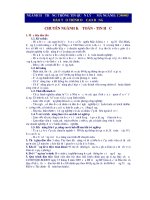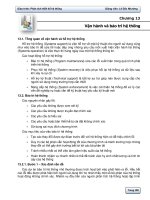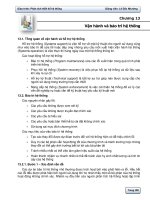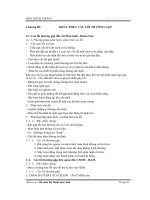Giáo trình mô đun Bảo trì hệ thống mạng (Nghề Công nghệ thông tin Trình độ cao đẳng)
Bạn đang xem bản rút gọn của tài liệu. Xem và tải ngay bản đầy đủ của tài liệu tại đây (4.11 MB, 116 trang )
BM/QT10/P.ĐTSV/04/04
Ban hành lần: 3
UBND TỈNH BÀ RỊA – VŨNG TÀU
TRƯỜNG CAO ĐẲNG KỸ THUẬT CƠNG NGHỆ
GIÁO TRÌNH
MƠ ĐUN BẢO TRÌ HỆ THỐNG MẠNG
NGHỀ: QUẢN TRỊ MẠNG
TRÌNH ĐỘ: CAO ĐẲNG
(Ban hành kèm theo Quyết định số: ……/QĐ-CĐKTCN, ngày … tháng … năm
20…… của Hiệu trưởng Trường Cao đẳng Kỹ thuật Công nghệ BR-VT)
BÀ RỊA – VŨNG TÀU
TUYÊN BỐ BẢN QUYỀN
Nhằm đáp ứng nhu cầu học tập và nghiên cứu cho giảng viên và sinh viên
nghề Quản trị mạng trong trường Cao đẳng Kỹ thuật Công nghệ Bà Rịa – Vũng
Tàu, chúng tôi đã thực hiện biên soạn tài liệu Bảo trì hệ thống mạng này.
Tài liệu được biên soạn thuộc loại giáo trình phục vụ giảng dạy và học tập,
lưu hành nội bộ trong Nhà trường nên các nguồn thơng tin có thể được phép
dùng ngun bản hoặc trích dùng cho các mục đích về đào tạo và tham khảo.
Mọi mục đích khác mang tính lệch lạc hoặc sử dụng với mục đích kinh
doanh thiếu lành mạnh sẽ bị nghiêm cấm.
LỜI GIỚI THIỆU
Giáo trình “Bảo trì hệ thống mạng” được biên soạn dựa trên khung chương
trình đào tạo cao đẳng nghề Quản trị mạng đã được Trường Cao đẳng Kỹ thuật
Công nghê Bà Rịa – Vũng Tàu phê duyệt.
Với mục tiêu cung cấp cho các em các kiến thức và kỹ năng làm việc trên hệ
thống mạng đang được phát triển với những thiết bị hiện đại. Để đảm bảo cho hệ
thống này có thể hoạt động liên tục khơng gặp phải sự cố thì cơng tác bảo trì cần
được đưa lên hàng đầu..
Giáo trình được biên soạn một cách ngắn gọn, hướng dẫn các bước thực hiện
một rất rõ ràng và dễ hiểu giúp cho các em thực hành và hình thành kỹ năng nhanh
chóng.
Nội dung giáo trình giúp HSSV xác định được các sự cố thường xảy ra đối
với các thiết bị phần cứng của một hệ thống mạng như: Card mạng, nguồn điện,
dây điện thoại, phần cứng vô tuyến, chia sẻ tài nguyên trên hệ thống mạng …
Nội dung giáo trình được chia thành 05 bài, trong đó:
Bài 1: Phần cứng
Bài 2: Phần mềm
Bài 3: Truy cập mạng, máy in mạng
Bài 4: Mạng Internet dung chung
Bài 5: Bảo mật, bảo trì mạng
Trong quá trình biên soạn, chắc chắn giáo trình cịn nhiều thiếu sót. Tác giả
rất mong nhận được ý kiến đóng góp của q thầy/cơ và các em học sinh, sinh
viên để tiếp tục hoàn thiện hơn
Xin chân thành cảm ơn quý đồng nghiệp, bạn bè đã có những ý kiến đóng
góp trong q trình biên soạn giáo trình này.
2
Bà Rịa – Vũng Tàu, ngày …… tháng …… năm
Tham gia biên soạn
1. Lê Viết Huấn
3
MỤC LỤC
LỜI GIỚI THIỆU..................................................................................................2
BÀI 1: PHẦN CỨNG..........................................................................................10
1. Sự cố card mạng..............................................................................................10
1.1. Nhiệm vụ của card mạng..............................................................................11
1.2. Lắp ráp card mạng........................................................................................11
1.3. Sự cố card mạng...........................................................................................12
2. Sự cố phần cứng Ethernet................................................................................13
3. Sự cố phần cứng dây điện thoại......................................................................17
4. Sự cố phần cứng điện......................................................................................18
5. Sự cố phần cứng vô tuyến...............................................................................21
6. Kỹ thuật và xử lý sự cố....................................................................................24
CÂU HỎI, BÀI TẬP...........................................................................................26
BÀI 2: PHẦN MỀM............................................................................................28
1. Định cấu hình Card mạng................................................................................28
2. Định cấu hình bộ định tuyến...........................................................................33
2.1. Giới thiệu......................................................................................................33
2.2. Bắt đầu với Router Cisco.............................................................................34
2.3. Cấu hình router Cisco...................................................................................36
3. Định cấu hình quản lý người dùng..................................................................44
3.1. Tạo tài khoản mới.........................................................................................44
3.2. Xóa tài khoản................................................................................................44
4
3.3.Khóa tài khoản..............................................................................................45
3.4. Đổi tên tài khoản..........................................................................................46
3.5. Thay đổi mật khẩu........................................................................................46
3.6. Hiệu chỉnh tài khoản....................................................................................46
4. Định cấu hình màn hình nền............................................................................47
4.1. Thay đổi độ phân giải màn hình...................................................................47
4.2 Thay đổi màn hình nền..................................................................................49
5. Sự cố về phần mềm hỗ trợ gây ra cho hệ thống..............................................52
CÂU HỎI, BÀI TẬP...........................................................................................59
BÀI 3: TRUY CẬP MẠNG VÀ MÁY IN..........................................................60
1. Xử lý sự cố kết nối mạng................................................................................60
1.1. Không thể lấy địa chỉ IP...............................................................................60
1.2. Không thể kết nối đến máy chủ....................................................................61
1.3. Mạng chạy chậm..........................................................................................62
1.4. Cáp kém chất lượng.....................................................................................64
1.5. Lỗi DNS.......................................................................................................64
1.6. Máy trạm không thể kết nối Wi-Fi...............................................................65
2. Dọn dẹp MY NETWORK PLACE.................................................................66
3. Sự cố trong máy in dùng chung......................................................................68
4. Quản lý hoạt động in mạng.............................................................................69
5. Xử lý sự cố in mạng........................................................................................72
5.1. không in được qua mạng LAN.....................................................................72
5
5.2. Máy in không thể kết nối với dịch vụ..........................................................72
5.3. Ra lệnh in mạng máy không hoạt động:.......................................................73
CÂU HỎI VÀ BÀI TẬP.....................................................................................74
BÀI 4: MẠNG INTERNET DUNG CHUNG....................................................75
1. các nguyên tắc của nhà cung cấp dịch vụ Internet..........................................75
1.1. Giới thiệu về dịch vụ internet.......................................................................75
1.2. Nguyên tắc quản lý, cung cấp, sử dụng thông tin trên mạng.......................76
2. Sự cố dùng chung trong kết nối quáy số.........................................................77
2.1. Giới thiệu về công nghệ quay số..................................................................77
2.2. Một số sự cố trong kết nối mạng..................................................................79
3. Sự cố băng rộng dùng chung...........................................................................80
3.1 Giới thiệu dịch vụ..........................................................................................80
3.2. Cách khắc phục sự cố internet băng thông rộng..........................................82
4. Kỹ thuật băng rộng..........................................................................................86
CÂU HỎI, BÀI TẬP...........................................................................................88
BÀI 5: BẢO MẬT VÀ BẢO TRÌ MẠNG..........................................................89
1. Sự cố về bức tường lửa...................................................................................89
1.1. Tường lửa là gì?...........................................................................................89
1.2. Tác dụng của tưởng lửa trong việc bảo bệ máy tính....................................90
1.3. Các chức năng của tường lửa.......................................................................92
1.4. Một số sự cố khi sử dụng tường lửa.............................................................93
2. VIRUS............................................................................................................95
6
2.1. Giới thiệu sơ lược về virus máy tính.........................................................95
2.2. Virus máy tính lây lan như thế nào?.............................................................96
2.3. Virus máy tính phá hoại những gì ?..............................................................97
2.4. Các quy tắc bảo mật cho hệ thống phòng chống virút.................................98
2.5. Xử lý khi máy tính bị nhiễm virus...............................................................99
3. Những vấn đề về bảo mật vơ tuyến...............................................................100
3.1. Kết nối mạng vơ tuyến là gì?.....................................................................100
3.2.Lợi ích của sử dụng vô tuyến......................................................................100
3.3.Những vấn đề thường gặp trong bảo mật mạng vô tuyến...........................101
4. Ghi Tài Liệu..................................................................................................103
5. Sao lưu thông tin...........................................................................................103
6. Nâng cấp mạng..............................................................................................106
6.1.Kiểm tra mạng.............................................................................................109
6.2.Nâng cấp hệ thống mạng không dây...........................................................110
6.3.Tăng hiệu suất mạng....................................................................................111
CÂU HỎI, BÀI TẬP.........................................................................................112
TÀI LIỆU THAM KHẢO.................................................................................113
7
GIÁO TRÌNH MƠ ĐUN
Tên mơ đun: Bảo trì hệ thống mạng
Mã mô đun: MĐ22
Thời gian thực hiện mô đun: 45 giờ; (Lý thuyết: 15 giờ; Thực hành, thí nghiệm,
thảo luận, bài tập: 22 giờ, Kiểm tra: 8 giờ)
Vị trí, tính chất của mơ đun:
- Vị trí : Mơ đun được bố trí sau khi sinh viên học xong mơn học, mô đun: Công nghệ
mạng không dây, Quản trị mạng nâng cao, Thiết kế xây dựng mạng Lan.
- Tính chất: Là một mô đun chuyên môn nghề bắt buộc, cung cấp các kiến thức cơ bản
về cung cấp các kiến thức về phần cứng, lắp ráp, cài đặt và bảo trì máy tính để bàn
Mục tiêu mơ đun:
Về kiến thức:
- Xác định được các sự cố thường xảy ra đối với các thiết bị phần cứng của một hệ
thống mạng như: Card mạng, nguồn điện, dây điện thoại, phần cứng vô tuyến.
- Chia sẻ tài nguyên trên hệ thống mạng.
- Nắm được cơng việc bảo vệ an ninh mạng, phịng ngừa, phát hiện, ngăn chặn, xử lý
hành vi xâm phạm an ninh mạng.
- Nắm được sao lưu và phục hồi các thông tin trên mạng.
- Nâng cấp được hệ thống mạng đang hoạt động.
- Đảm bảo an toàn cho người và thiết bị
Về kỹ năng:
- Kiểm tra và định cấu hình cho các thiết bị mạng nếu các thiết bị gặp sự cố.
- Thiết lập các chế độ quản lý người sử dụng trên hệ thống mạng.
- Quản lý việc truy cập mạng của người sử dụng, kiểm tra, xử lý sự cố chia sẻ tài
nguyên mạng như các tập tin, máy in. Khắc phục các lỗi của máy in mạng.
- Khắc phục các lỗi của hệ thống tường lửa, bảo vệ cho hệ thống mạng tránh bị
nhiểm các loại virus lây lan trên mạng. Bảo trì sự an tồn cho mạng kông dây.
- Sao lưu và phục hồi các thông tin trên mạng.
- Nâng cấp hệ thống mạng đang hoạt động.
Về năng lực tự chủ và trách nhiệm:
- Bố trí làm việc khoa học đảm bảo an toàn cho người và phương tiện học tập.
- Có khả năng tổ chức và điều hành một nhóm, đánh giá được các thành viên trong
nhóm.
8
Nội dung của mô đun:
9
BÀI 1: PHẦN CỨNG
Mã bài: 22.01
Giới thiệu:
Phần cứng mạng máy tính hay thiết bị mạng máy tính là các thiết bị vật lý
cần thiết cho giao tiếp và tương tác giữa các thiết bị trên mạng máy tính. Cụ thể,
chúng trung gian dữ liệu trong mạng máy tính. Các đơn vị mà là thiết bị tiếp nhận
cuối cùng hoặc tạo ra dữ liệu được gọi là máy chủ (host) hoặc thiết bị dữ liệu đầu
cuối.
Mục tiêu:
- Xác định được sự cố về phần cứng
- Xác định được nguyên nhân gây ra sự cố
- Xử lý được kịp thời các sự cố
- Thực hiện các thao tác an toàn với máy tính.
- Đảm bảo an tồn cho người và thiết bị
Nội dung chính:
1. Sự cố card mạng
Muốn nối mạng với nhau bằng cáp, hoặc kết nối Internet bằng đường truyền
ADSL, các máy tính phải được trang bị một card mạng hay còn gọi ethernet card
hay NIC (network interface card). Card mạng cũng cần phải có driver để PC nhận
diện được thiết bị. Mỗi card mạng sẽ chứa một địa chỉ duy nhất là địa chỉ MAC Media Access Control (địa chỉ card mạng, địa chỉ vật lý).
Hình 1.1. Card mạng
10
Vì địa chỉ MAC là duy nhất cho mỗi máy, nên khi máy A gởi thông điệp cho máy
B, máy A sẽ dùng địa chỉ MAC của máy B. Máy B khi nhận thông điệp này sẽ
so sánh địa chỉ MAC đó xem có trùng với địa chỉ MAC của mình khơng, nếu
trùng thì nhận, khơng thì bỏ qua. Đây là cách truyền dữ liệu giữa các máy trong
mạng ethernet (Chuẩn thông dụng nhất của mạng LAN)
1.1. Nhiệm vụ của card mạng
- Chuyển đổi các tín hiệu máy tính ra các tín hiệu trên phương tiện truyền dẫn và
ngược lại (chuyển đổi dữ liệu song song sang dữ liệu tuần tự và ngược lại). Dễ
hiểu hơn, dữ liệu trên dây dẫn sẽ được chuyển về dạng dữ liệu máy tính sử dụng
thông qua card mạng.
- Gửi / nhận và kiểm soát luồng dữ liệu được truyền. Điều này là dĩ nhiên vì mọi
luồng dữ liệu từ bên ngồi vào PC hay ngược lại đều qua card mạng.
1.2. Lắp ráp card mạng
Card mạng được chia làm 2 loại:
- Card onboard (tích hợp thẳng vào mainboard).
- Card rời, thường được gắn bổ sung vào máy tính thơng qua cổng PCI, USB.
Card có kết nối thông qua cổng USB nhỏ gọn, dễ cắm và dùng ngay, tuy nhiên nó
có giá cao hơn nhiều, thích hợp với máy xách tay hơn, cho nên card PCI vẫn là
lựa chọn số một cho người dùng PC.
Giá card mạng hiện nay rất rẻ. Nếu sử dụng card onboard bạn khơng cần phải
làm gì thêm ngồi việc cài dirver như đề cập dưới đây. Với card rời, bạn phải mở
thùng máy và gắn card mạng vào cổng PCI trên máy tính. Có rất nhiều cổng PCI
và có thể gắn tùy ý cổng nào sao cho thơng thống máy là tốt nhất. Đảm bảo phải
cắm sát, bắt vít cẩn thận để tránh trường hợp bắn tia lửa điện do hở khe cắm
(cho dù là rất nhỏ nhưng cũng rất nguy hiểm). Một kết nối lỏng lẻo với cổng
PCI sẽ làm card mạng hoạt động chập chờn hoặc không hoạt động.
Mặc định khi cài đặt Windows XP, driver sẽ được cài tự động cho hệ thống của
11
bạn, và ngay cả khi bạn sử dụng một card rời thì Windows XP cũng tự động nhận
diện và cài đúng driver cho thiết bị mà không cần người dùng phải cài đặt thêm
driver như Windows 9x trở về trước. Tuy nhiên vì lý do nào đó hoặc Windows
khơng có sẵn driver cho card mạng, bạn hãy tiến hành cài driver như sau:
Đối với card onboard, bạn chỉ cần đưa đĩa driver của mainboard vào CD- ROM,
trình autorun sẽ tự động chạy, bạn chọn mục LAN Driver, trình setup sẽ bắt đầu.
Đối với card rời, nhấp chuột phải vào My Computer, chọn Manage, click mục
Device Manager. Nếu tên card mạng của bạn có dấu chấm hỏi thì hãy nhấp phải
và chọn Update driver, Browse đến đĩa driver. Nếu đĩa driver có trình autorun
xuất hiện thì bạn có thể click nút Install Driver dễ dàng hơn nhiều.
Sau khi cài đầy đủ driver cho PC, để biết card đã hoạt động chưa, vào Start
- Run gõ cmd. Giao diện DOS xuất hiện, bạn gõ lệnh Ping 127.0.0.1. Nếu thấy
xuất hiện reply 4 lần xem như cơng việc hồn hảo. Hãy kết nối dây mạng và bắt
đều lướt web.
1.3. Sự cố card mạng
Bất ngờ một hôm bạn không kết nối Internet được, bạn nghĩ có thể do đường
truyền hoặc rớt mạng, nhưng sau đó vẫn khơng thấy kết nối được, lúc này bạn có
thể nghĩ đến vấn đề xuất phát từ card mạng onboard, hãy thay thế bằng một card
rời.
Sau khi lắp card mạng mới, bạn đã có thể lướt web nhưng máy tính rất hay khơng
ổn định như hay bị treo giữa chừng, hiện màn hình xanh. Nếu thử cài đặt lại
Windows thì sau bước Scan phần cứng, máy khơng cho cài tiếp tục mà lại hiện
màn hình xanh. Nguyên nhân rất có thể card onboard bị hư làm ảnh hưởng đến
mainboard, hoặc xung đột giữa card rời mới gắn và card onboard. Cách tốt nhất
bạn nên disable card onboard một khi nó bị hư hoặc khơng cần dùng bằng cách
như sau:
12
Restart máy và gõ phím Delete nhiều lần cho đến khi màn hình BIOS xuất hiện,
tìm đến mục quản lý các thiết bị onboard trên mainboard và disable Ethernet
card, NIC, Network Card (tùy loại mainboard), khởi động lại máy, hiện tượng sẽ
được giải quyết.
Việc cài driver cho Windows nhận diện card mạng chỉ là một phần vấn đề, bước
kế tiếp bạn sẽ cài đặt bộ giao thức TCP/IP để cho máy tính một địa chỉ IP, nói
cách khác là đặt tên cho PC của bạn. Các dữ liệu và thông tin được nhận về hay
gửi đi qua Internet đều dựa trên địa chỉ IP của bạn và người nhận.
2. Sự cố phần cứng Ethernet
+ Tổng quan mạng Ethernet
- Mạng khu vực theo chuẩn quốc tế IEEE 802.3 (Ethernet) được thiết kế cho môi
trường công nghiệp và mở rộng đến cấp thiết bị hiện trường.
- Kết nối các thiết bị tự động với nhau, với các máy tính và các trạm làm việc
cũng như các thiết bị kết nối không dây với phương thức truyền thông đồng
nhất hoặc bất động nhất.
- PROFINET, chuẩn mở cho tự động hoá, dựa trên chuẩn Ethernet công nghiệp
và hỗ trợ việc kết nối các thiết bị từ cấp hiện trường cho đến cấp quản lý.
- Có thể áp dụng giải pháp mạng mở tồn diện.
- Tốc độ truyền thơng cao, có thể lên đến 1 gigabit/s
- Ethernet Công nghiệp là một chuẩn công nghiệp, đã được kiểm chứng rộng rãi
và được chấp nhận trên toàn thế giới.
- Kết nối tới mạng LAN không dây (WLAN) và các mạng LAN công nghiệp
không dây (IWLAN) theo tiêu chuẩn
- Là nền tảng IT trong tự động hố, ví dụ như chức năng Web, thư tín điện tử
(email) và kết nối IWLAN.
- Giải pháp an toàn được thiết kế đặc biệt cho tự động hóa cơng nghiệp với khái
niệm bảo mật công nghiệp dùng SCALANCES
13
+ Sự cố phần cứng Ethernet làm mất mạng
- Kiểm tra card mạng
Bước đầu tiên, là ta hãy tiến hành kiểm tra lại card mạng. Phần cứng này là một
phụ kiện gắn vào bo mạch chủ trên máy tính. Nó sẽ chuyển đổi các thơng tin mà
máy tính muốn gửi ra mạng, thành các tín hiệu điện có thể truyền đi trên đường
cáp. Card mạng thường được gắn vào cổng PCI. Để kiểm tra card mạng, ta mở
cửa sổ Device Manager để quan sát các thiết bị đang có trong máy tính.
Hình 1.2. Cửa sổ Device Manager
Trong cửa sổ Device Manager, ta nhấn vào nút mũi tên trước mục Network
adapter để hiện danh sách các thiết bị mạng. Hãy đảm bảo rằng ta khơng nhìn
thấy dấu hiệu cảnh báo nào trước tên các thiết bị mạng đó. Muốn chắc chắn, ta
nhấn kép chuột vào tên card mạng cần kiểm tra. Nếu trong cửa sổ Device Status
hiện ra với dịng thơng báo This Device is working correctly thì có nghĩa là card
mạng đang hoạt động tốt.
- Kiểm tra cáp mạng
Nếu card mạng đã hoạt động ổn định sau các bước kiểm tra và sửa lỗi trên, phần
cứng kế tiếp mà ta cần kiểm tra để đảm bảo kết nối mạng, chính là cáp mạng. Để
kiểm tra xem sợi cáp đang sử dụng có hoạt động tốt hay khơng, ta nên dùng bộ
thiết bị kiểm tra cáp, có bán ở các cửa hàng tin học. Chỉ với loại máy kiểm tra cáp
14
đơn giản bằng đèn LED rẻ tiền, là ta đã có thể biết được sợi cáp có được bấm
đúng vị trí các sợi cáp vào đầu RJ45 hay chưa, hoặc có sợi nào bị đứt hay khơng.
Khi thử, ta cắm một đầu sợi cáp mạng vào hộp chính, đầu cáp cịn lại vào hộp
phụ đi kèm. Sau đó bạn bật cơng tắc nguồn trên hộp chính, rồi quan sát các đèn
led nhấp nháy theo thứ tự đánh số từ 1 đến 8. Nếu cặp đèn nào không sáng theo
thứ tự, nghĩa là đường dây đồng tương ứng trong sợi cáp đó đã đứt, hoặc chưa
bấm dính vào đầu RJ45. Bạn có thể bấm lại đầu cáp, hoặc bấm một sợi cáp mới.
Hình 1.3. Máy kiểm tra dây mạng
Để có thể bấm được một sợi cáp tốt, trước hết bạn cần chọn mua loại dây cáp
chính hãng và các đầu cáp tốt.
Hình 1.4. Đầu bấm mạng RJ45
Đầu cáp RJ45 tốt thường được làm bằng nhựa cứng, khơng giịn, độ trong suốt
cao, thanh nhíp giữ phía sau có độ đàn hồi tốt, các miếng đồng ở đầu màu vàng
óng. Nếu cảm thấy khó phân biệt, bạn hãy tìm mua ở những cửa hàng uy tín.
Sau khi tước lớp vỏ nhựa bên ngồi và sắp xếp cáp theo đúng chuẩn, bạn hãy
15
đưa các sợi đồng vào đầu cáp RJ45, rồi đẩy mạnh chúng vào hết mức có thể. Rồi
bạn kiểm tra lại từng vị trí xem màu sắc các sợi đồng trong đầu cáp đã đúng với
chuẩn mình định bấm chưa. Nếu đã chính xác, bạn kiểm tra tiếp về độ sâu của
các sợi cáp nhỏ đã được đẩy đến vị trí của các miếng đồng trên đầu RJ45 hay
chưa, và phần vỏ cáp có vào đến vị trí chốt nhựa của đầu bấm hay chưa.
Hình 1.5. Đầu dây mạng bấm đúng
Cuối cùng bạn đưa đầu cáp vào khe bấm RJ45 trên kềm, rồi dùng sức bóp thật
mạnh đến khi nghe một tiếng tách nhỏ. Để chắc chắn, bạn có thể bấm và giữ liên
tục nhiều lần để các lá đồng bám chặt vào sợi cáp.
Hình 1.6. Bấm cáp mạng
Ngồi ra, bạn cũng nên chú ý đến việc đường cáp mạng bị các loại sóng điện từ
gây nhiễu. Nếu bạn dẫn dây cáp đi gần các thiết bị điện dân dụng, hãy dời chúng
ra xa. Lỗi thường gặp nhất là khi đường cáp mạng bị xếp chung với dây dẫn điện
trong cùng một đường ống nhựa. Bạn hãy tách đường cáp mạng và cáp điện đi
theo hai đường ống khác nhau.
- Kiểm tra Router ADSL
16
Lỗi cuối cùng cần kiểm tra để máy tính có thể đi ra được internet chính là thiết bị
router ADSL. Đèn led Power sẽ cho bạn biết thiết bị đã được cấp nguồn, và đã
hoạt động. Đèn LAN với cổng mang số thứ tự tương ứng với lỗ cắm cáp mạng,
sẽ cho biết đường kết nối giữa máy tính và router ADSL đang hoạt động tốt.
Đặc biệt quan trọng là đèn DSL cho bạn biết tín hiệu từ nhà cung cấp dịch vụ
ADSL đã được truyền đến Router nhà bạn hay chưa. Nếu đèn này không sáng,
bạn hãy liên lạc với bộ phận hỗ trợ khách hàng của nhà cung cấp dịch vụ ấy, để
thơng báo cho họ biết. Cịn đèn Internet thì cho biết rằng Router đã kết nối thành
cơng, và đã có thể truyền dữ liệu ra mạng tồn cầu này. Nếu đènDSL sáng,
nhưng đèn Internet khơng sáng, thì thường là tài khoản đăng nhập của bạn có vấn
đề, như sai mật khẩu, hoặc bạn chưa kịp đóng tiền phí dịch vụ của tháng trước.
3. Sự cố phần cứng dây điện thoại
Một số sự cố thường xảy ra đối với đường dây điện thoại thường gây nên hiện
tượng không kết nối với mạng Internet được.
+ Truy nhập Internet bị ngắt khi gọi hoặc nhận điện thoại.
Hiện tượng này có thể là do các nguyên nhân sau :
- Bộ tách tín hiệu bị lỗi. Thay thế từng cái một để xác định xem cái nào bị
hỏng.
- Đường truyền bị lỗi, trường hợp này rất hiếm xẩy ra, liên hệ với Bộ phận
đường dây để kiểm tra lại chất lượng đường truyền.
- Các bộ tách tín hiệu chưa được đấu nối một cách chính xác.
Truy nhập Internet chỉ thực hiện được khi điện thoại đang sử dụng hoặc điện thoại
đổ chng.
- Kiểm tra lại các bộ tách tín hiệu và các đường dây đi ngầm trong tồ nhà.
- Có thể có một lỗi với đường dây điện thoại hiện tại do cáp hoặc mấu nối bị
mòn hoặc bị ẩm, khi ta sử dụng điện thoại, nó sẽ sinh ra một dịng điện nhỏ đủ để
thực hiện các tín hiệu thoại. Dịng điện này có thể giúp giảm điện trờ trên đường
17
dây thoại và đủ để kích hoạt các tín hiệu ADSL.
Tại sao đường kết nối Internet bị chập chờn, lúc vào được lúc khơng, cịn gọi điện
thoại thì rất rè và sơi.
Lý do chính của hiện tượng trên là do đường điện thoại đấu song song với
modem nhưng không qua bộ tách tính hiệu. Có thể chỉ có một máy điện thoại để
gần máy tính đấu qua bộ tách tính hiệu cịn các máy khác (ở các vị trí khác nhau)
ta khơng nối qua bộ tách tín hiệu. Trường hợp này rất hay xẩy ra với người đã
đăng ký dịch vụ thoại và mắc nhiều máy song song trước khi đăng ký sử dụng
thêm dịch vụ với Bưu điện. Trường hợp này ta phải đấu lại dây cho đúng cách.
Hoặc mua thêm bộ tách tín hiệu lắp cho các máy điện thoại cịn lại khi ta khơng
muốn kéo lại dây vì quá bất tiện.
4. Sự cố phần cứng điện
+ Mất điện đột ngột
Nguồn điện bị mất đột ngột, điện áp ngay lập tức giảm còn 0V.
Nguyên nhân chủ yếu thường là do hoạt động cắt điện của công ty điện lực, sự
cố quá tải làm nhảy Áp-tô-mát, sự cố đứt, chạm chập trên đường dây dẫn
điện…
Sự cố này làm cho thiết bị điện, điện tử ngừng hoạt động đột ngột. Đối với PC,
việc thiết bị ngừng hoạt động đột đột ngột còn làm ảnh hưởng đến dữ liệu phần
mềm, các dữ liệu đang được ghi sẽ bị lỗi. Sau mỗi lần bị tắt đột ngột, máy tính
có hiện tượng bị treo, đơ và lỗi. Ngoài ra, nhiều lần bị tắt đột ngột sẽ làm giảm
tuổi thọ của máy tính cúng như thiết bị điện, điện tử.
+ Tăng áp đột ngột
Điện áp tăng cao đột biến trong một thời gian rất ngắn.
Nguyên nhân có thể do Sét đánh trực tiếp, Sét lan truyền trên đường đây điện, sự
tăng cường thiết bị phát điện hòa vào điện lưới, các sự cố trên đường dây truyền
tải điện, nhưng đại đa số là do đóng ngắt các thiết bị phụ tải trên đường dây điện
18
sinh ra.
Sự cố này có thể làm mất dữ liệu bộ nhớ, lỗi dữ liệu, hư phần cứng.
Tệ hơn nữa, khi điện áp tăng cao đột ngột như trường hợp sét đánh sẽ làm hư
hỏng thiết bị điện, điện tử ngay lập tức
+ Giảm áp đột ngột
Điện áp giảm thấp đột biến trong một thời gian rất ngắn.
Nguyên nhân thường là do cắt giảm, sự cố ở trạm máy phát, các sự cố trên đường
dây truyền tải điện, nhưng đại đa số là do đóng ngắt các thiết bị phụ tải trên
đường dây điện sinh ra.
Sự cố này dẫn đến lỗi dữ liệu, hư phần cứng, đèn bị chớp nháy, thiết bị tắt vì điện
khơng đủ đáp ứng…
+ Tăng áp kéo dài
Điện áp tăng cao kéo dài từ vài phút đến cả ngày.
Nguyên nhân là do sự tăng cường thiết bị phát điện hòa vào điện lưới, sự cắt giảm
thiết bị phụ tải, các sự cố trên đường dây truyền tải điện.
Gây hư hỏng nặng cho mơtơ, máy vi tính và các thiết bị điện, điện tử khác, làm
bộ nhớ bị hư/mất dữ liệu, tăng nguy cơ cháy nổ…
+ Giảm áp kéo dài
Điện áp giảm thấp kéo dài từ vài phút đến cả ngày. Nguyên nhân là do cắt giảm,
sự cố ở trạm máy phát, sự tăng thêm phụ tải, các sự cố trên đường dây truyền tải
điện. Sự cố làm thiết bị giảm tuổi thọ, hư hỏng do nhiệt độ phát sinh tăng cao.
Nguy cơ gây cháy nổ…
+ Biến tần
Sự thay đổi tần số so với tần số ổn định.
Nguyên nhân là do lỗi của máy phát điện không ổn định, do chất lượng nguồn điện
không đảm bảo… Sự thay đổi tần số điện dẫn đến mất dữ liệu, hệ thống bị đụng
(crashes), hư thiết bị.
19
Đối với động cơ điện, tần số thay đổi liên tục có thể làm động cơ hoạt động khơng
ổn định, hư hỏng trực tiếp và có nguy cơ gây ra cháy nổ.
+ Trượt tần
Xảy ra tức thời gây ra điện áp thấp, trong khoảng rất ngắn nano giây. Sự cố có
thể làm các thiết bị nhạy cảm với nguồn điện như hệ thống Server hoạt động
không ổn định, nếu thường xuyên hơn có thể làm hệ thống Restart.
+ Méo hài
Dạng sóng của nguồn điện bị méo dạng, khơng cịn dạng hình sine chuẩn.
Thơng thường gây ra do đóng ngắt các tải phi tuyến tính. Sự cố có làm giảm
hiệu suất thiết bị điện như động cơ, các máy biến áp…
+ Nhiễu trên đường dây
Nhiễu tạp trên đường dây điện, các tần số cao xuất hiện trong nguồn điện gây ra
bởi các bộ EMI, các nguồn phát ra sóng hài như biến thế, mô-tơ điện, thiết bị
HVAC (hệ thống điện lạnh, thơng gió) vận hành …
Sinh ra nhiệt cao gây hư hỏng thiết bị, hỏa hoạn và nguy cơ cháy nổ, âm thầm diễn
biến trong nhiều năm mà rất khó bị phát hiện.
Ngoài ra, nhiễu trên đường dây làm giảm chất lượng nguồn điện, ảnh hưởng
nhiều đến những thiết bị cần nguồn điện chuẩn và chất lượng cao, ví dụ như
những hệ thống High End(hệ thống âm thanh chất lượng cao) cần nguồn điện cực
chuẩn và sạch để nuôi linh kiện và khuyếch đại công suất. Nếu những thiết bị
High End được cấp nguồn từ 1 nguồn điện không sạch, nhiều nhiễu và hài có thể
làm suy giảm chất lượng linh kiện trên bo mạch, dẫn đến âm thanh xử lý sẽ
khơng cịn được chính xác như trước.
5. Sự cố phần cứng vơ tuyến
Sóng vơ tuyến: là một kiểu bức xạ điện từ với bước sóng trong phổ điện từ
dài hơn ánh sáng hồng ngoại. Sóng vơ tuyến có tần số từ 3 kHz tới 300 GHz,
tương ứng bước sóng từ 100 km tới 1 mm. Giống như các sóng điện từ khác,
20
chúng truyền với vận tốc ánh sáng. Sóng vơ tuyến xuất hiện tự nhiên do sét, hoặc
bởi các đối tượng thiên văn. Sóng vơ tuyến do con người tạo nên dùng cho radar,
phát thanh, liên lạc vô tuyến di động và cố định và các hệ thống dẫn đường
khác. Thông tin vệ tinh, các mạng máy tính và vơ số các ứng dụng khác. Các tần
số khác nhau của sóng vơ tuyến có đặc tính truyền lan khác nhau trong khí quyển
Trái Đất; sóng dài truyền theo đường cong của Trái Đất, sóng ngắn nhờ phản xạ
từ tầng điện ly nên có thể truyền rất xa, các bước sóng ngắn hơn bị phản xạ yếu
hơn và truyền trên đường nhìn thẳng.
Nguyên nhân gây ra sự cố kỹ thuật đối với sóng vơ tuyến bao gồm : các ngun
nhân khách quan và các nguyên nhân chủ quan. Ta cần biết rõ các nguyên nhân
này để phòng tránh, hạn chế tối đa các sự cố xảy ra.
+ Nguyên nhân khách quan
- Sự cố gây ra do thiên tai
Chúng ta đều biết thiên tai có ảnh hưởng rất lớn khơng chỉ đới với vô tuyến mà
đối với tất cả các loại thông tin liên lạc khác. Thường xảy ra là bão lớn làm đổ
cột, lệch hướng phát sóng, mưa lớn gây tổn hao sóng điện từ, gây ẩm ướt các đầu
nối cao tần và thiết bị ngồi trời, thậm chí ngập ướt thiệt bị, dông sét đánh trực
tiếp hoặc cảm ứng cũng gây thiệt hại rất nặng nề cho thiết bị, đặc biệt là đối với
các thiết bị vơ tuyến.
Nói chung sự cố thiên tai là bất khả kháng, tuy nhiên nếu ta tích cực chủ động có
biện pháp phịng ngừa thì sẽ hạn chế được đáng kế ảnh hưởng của nó.
- Sự cố gây ra do lỗi kỹ thuật của thiết bị
Thông thường khi thiết kế chế tạo một sản phẩm, nhà sản xuất đã tính tốn rất kỹ
để thiết bị có thể hoạt động ổn định đảm bảo theo đúng tính năng kỹ thuật trong
thời gian tuổi thọ của nó, nhưng khơng tránh khỏi có sản phẩm bị lỗi mà chỉ sau
một thời gian sử dụng mới được phát hiện ra. Lỗi có thể xảy ra thuộc cả phần
cứng lẫn phần mềm của thiết bị và thường do chất lượng của linh kiện lắp ráp
21
khơng đồng đều hoặc do q trình lão hóa tự nhiên của vật liệu.
Các sự cố do lỗi tự nhiên của thiết bị là sự cố bất khả kháng cần phải dự phòng để
thay thế kịp thời và bảo hành lấy thiết bị mới để sử dụng.
- Sự cố gây ra do mơi trường tự nhiên
Mơi trường tự nhiên có thể kể đến là nhiệt độ, độ ẩm ảnh hưởng đến thiết bị, hoặc
địa hình địa vật, mơi trường truyền sóng ảnh hưởng đến chất lượng truyền sóng
vơ tuyến. Ngồi ra cịn phải kể đến bụi bẩn và cơn trùng cũng gây tác hại không
nhỏ đến chất lượng khai thác thiết bị.
Chúng ta có thể hạn chế được một phần lớn các ảnh hưởng của môi trường tự
nhiên bằng công tác bảo quản bảo dưỡng và tổ chức khai thác thiết bị một cách
hợp lý.
+ Nguyên nhân chủ quan
- Sự cố do sai sót kỹ thuật trong khảo sát, thiết kế trạm, tuyến
Sai sót kỹ thuật ở đây thuộc về các khâu khảo sát, thiết kế, hoạch định trạm
tuyến. Đó là sự thiếu tỷ mỷ chính xác trong khảo sát, thiết kế tuyến, thiết kế nhà
trạm, cơ sở hạ tầng, hệ thống nguồn điện, đặc điểm thời tiết khí hậu từng vùng,
mạng cáp và hệ thống an toàn… Ngoài ra cịn phải kể đến tính hợp lý trong để
khơng vượt quá tính năng kỹ thuật của thiees bị. Chẳng hạn như cự ly đường cáp
tối đa từ các bộ ghép kênh đến thuê bao xa là bao nhiêu thì đảm bảo. Đồng thời
sai sót kỹ thuật cịn có thể xảy ra ngay trong quá trình thử tuyến khi chưa lường
hết được những biến động của thời tiết, địa hình, địa vật, nhất là đối với các tuyến
triển khai dã chiến.
- Sự cố do sai sót trong q trình lắp đặt trạm tuyến
Trước tiên phải kể đến nhứng sai sót kỹ thuật trong lắp đặt các cấu kiện ngoài
trời và trên cột ăng ten lắp không đạt yêu cầu kỹ thuật, đương cáp bị gấp khúc,
xoắn, gẫy, không chống thấm nước, khơng đấu tiếp đất cho các thiết bị.
Những sai sót dễ gặp khi lắp đặt thiết bị trong phòng máy bao gồm: chọn vị trí
22
lắp máy sai, như quá gần cửa sổ dễ bị mưa hắt, hoặc ngay ở nơi cửa gió của máy
lạnh dễ bị đọng nước; sai sót thường gặp khác là việc đấu đất cho các thiết bị
không đúng, dây tiếp đất vịng vèo qua nhiều thiết bị, khơng đấu trực tiếp vào
bảng nối đất; lắp đặt các thiết bị chống sét không đảm bảo yêu cầu kỹ thuật, đấu
nối các đường tín hiệu khơng đảm bảo tiếp xúc tốt. Ngồi ra cịn có các sai sót
trong việc đấu nối sử dụng nguồn điện trong trạm, hay bố trí sử dụng tần số
không hợp lý, chưa thực hiện đo đạc các chỉ tiêu kỹ thuật khi thông tuyến và so
sánh với thiết kế để kịp thời phát hiện và khắc phục triệt để sự cố trước khi quyết
định đưa vào sử dụng.
- Sự cố do sử dụng nguồn điện không đúng yêu cầu kỹ thuật
Điển hình là việc sử dụng nguồn điện AC tù các tổ máy phát điện không đảm
bảo điện áp, tần số, độ méo cho các thiết bị nguồn SWITCHING, UPS, có trạm
đã cháy một lúc 2 bộ nguồn do sử dụng nguồn chất lượng thấp. Các thao tác cấp
nguồn vaax cịn sai sót như khi trạm mất điện vào giờ cao điểm ổn áp đang ở chế
độ tăng áp, nếu không ngắt điện từ ổn áp vào thiết bị thì khi có điện trở lại vào
giờ thấp điểm đầu ra ổn áp điện áp sẽ tăng vọt và phải có một thời gian trễ thì
điện áp mới trở lại mức danh định, trong thời gian trễ đó thiết bị của chúng ta đã
bị hỏng; hay như điện áp và tần số máy nổ chưa ổn định đã đóng cầu dao cấp
điện cho thiết bị.
6. Kỹ thuật và xử lý sự cố
+ Bước 1: Nhận diện vào sự cố
Thông thường bạn không nhận diện được ra vấn đề, khơng thể tìm hướng giải
quyết sự cố để nhận biết được tình trạng máy tính xẩy ra sự cố. Bạn hỏi ngay
người dùng máy tính trước lúc xẩy ra sự cố có làm các bước sau khơng:
- Máy tính xảy ra hiện tượng gì, như thế nào
- Máy có thường xun xảy ra tình trạng thế khơng
- Máy có cài đặt phần mềm nào mới không
23
+ Bước 2: Kiểm tra hệ thống
Trước khi tiến hành cần kiểm tra hệ thống máy, các phụ kiện lắp đặt trong Case,
các kết nối như Card màn hình, bàn phím, chuột (Keyboard) vv… màn hình các
phụ kiện khác. Các vấn đề về sự cố có khả năng xảy ra sự cố từ các thiết bị. Sau
khi kiểm tra các thiết bị hệ thống vẫn hoạt động bình thường mà vẫn chưa xử lý
được chuyển sang bước tiếp theo.
+ Bước 3: Tìm các tác nhân gây nên sự cố
Các nguyên nhân sự cố máy tính, hỏi chính những người sử dụng máy tính đó
cung cấp thơng tin về sự chính xác làm những gì trước khi sự cố xảy ra để từ đó
suy đốn được lại những sự việc trước đó để tìm ngun nhân.
- Khởi động lại máy tính bước này là quan trọng để xác định được phần nào máy
tính của bạn để tập trung vào tìm kiếm và giải quyết các phần cần có những kỹ
năng, kỹ thuật và những công cụ giải quyết khác nhau.
- Bước tiếp theo này chủ yếu tìm hiểu nguyên nhân dựa vào kinh nghiệm của
từng cá nhân kỹ thuật viên.
+ Bước 4: Thiết lập
Kiểm tra các thiết lập về phần cứng trong CMOS và trong bộ quản lý thiết lập hệ
thống, tạo các trình điều khiển thiết bị và cập nhật tất cả card cắm trên máy tính.
+ Bước 5: Các thay đổi
Khi thấy lỗi một phần cứng hay phần mềm trên máy tính, hãy xác định điều gì
đã thay đổi trước khi vấn đề xảy ra.
+ Bước 6: Sự cố là mơi trường học tập hữu ích
có thể học được rất nhiều khi đối phó với đủ loại lỗi. Hãy ghi lại tất cả các cảnh
báo lỗi và phương pháp khắc phục, qua đó bạn sẽ có một cuốn sổ chỉ dẫn các phát
hiện và xử lý lỗi máy tính.
+ Bước 7: Nếu không giải quyết được vấn đề
Sau khi xác định nguyên nhân mà bạn không giải quyết được vấn đề, đặt máy
24